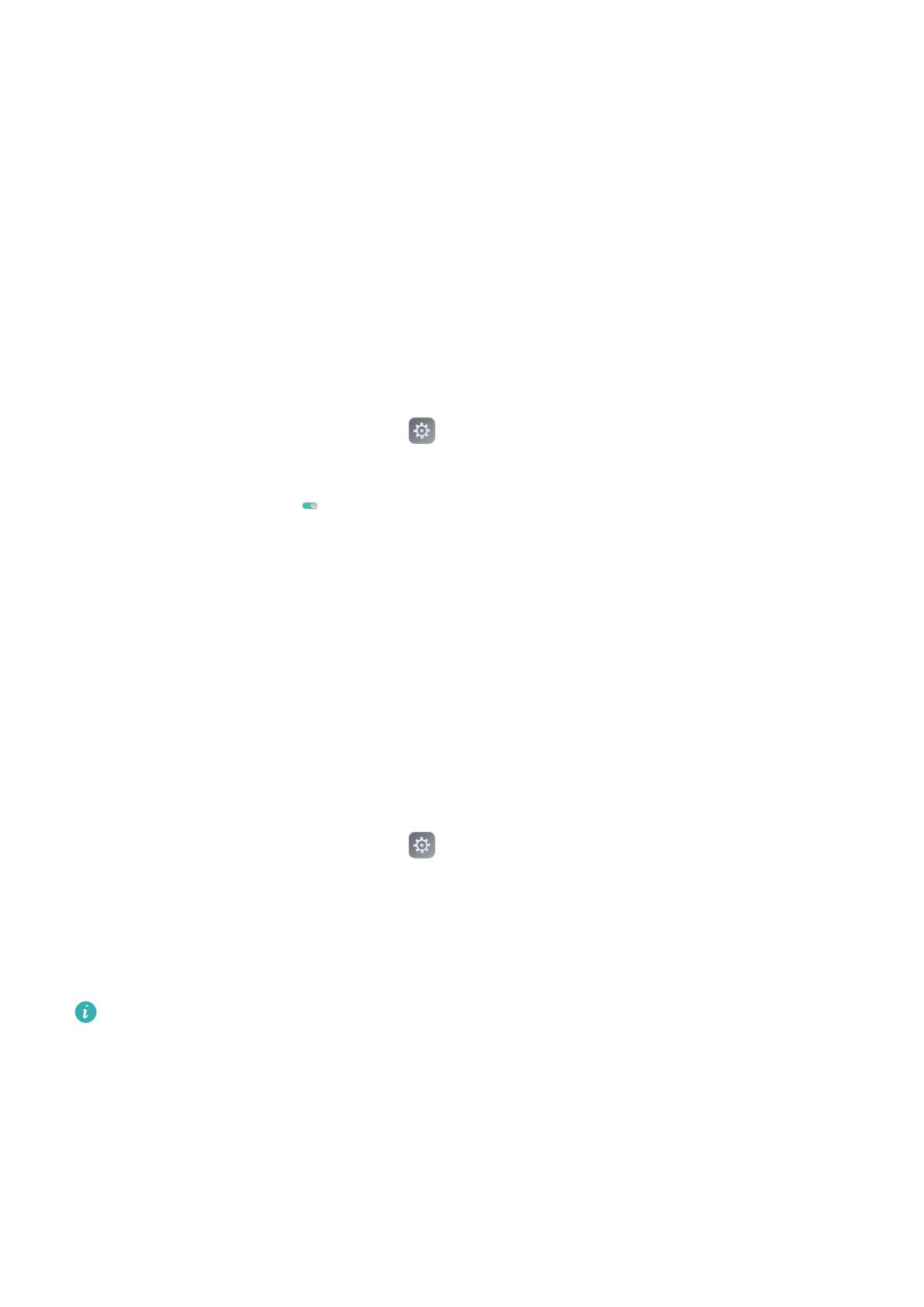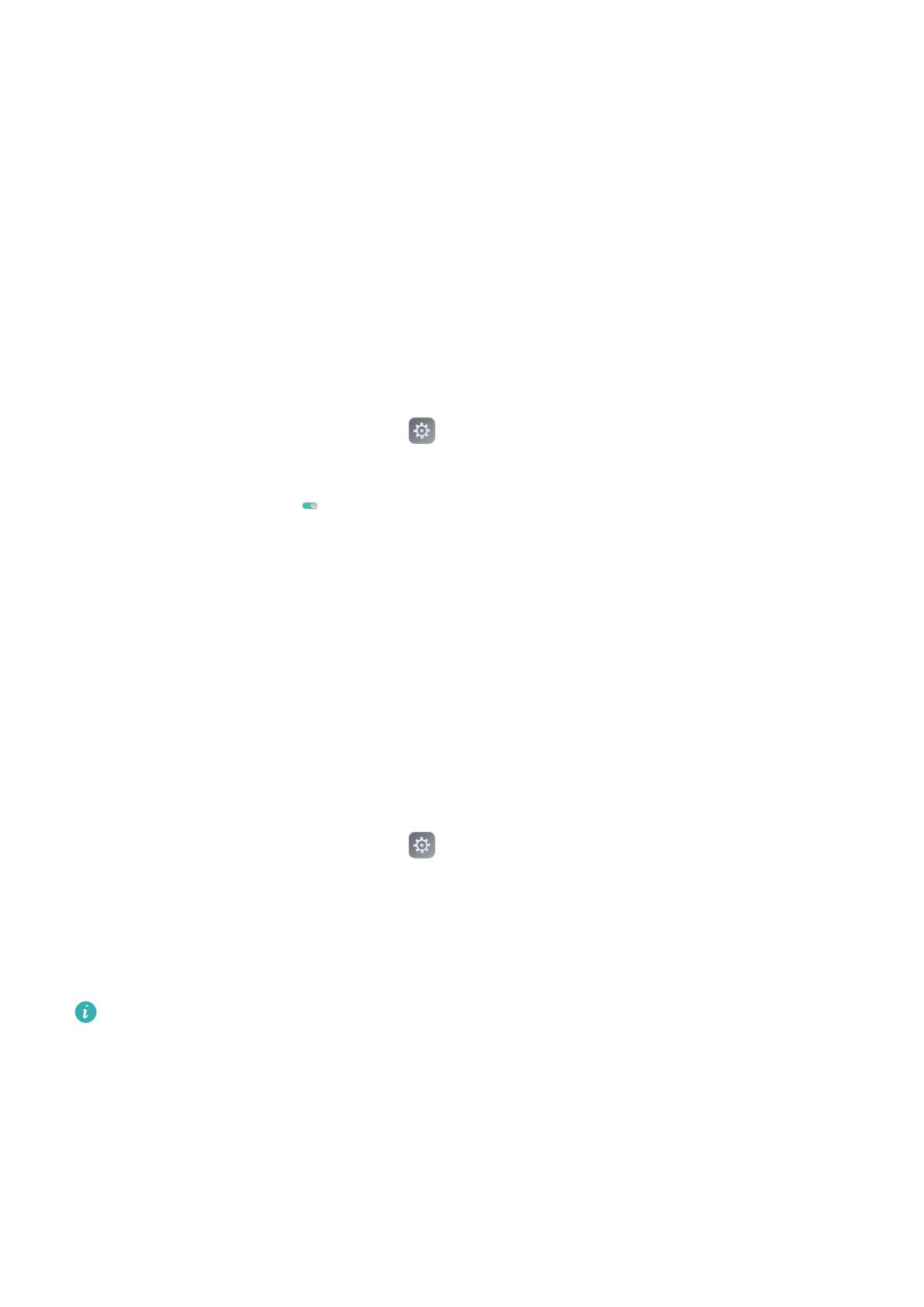
Sdílení sítě
Sdílení sítě pomocí Wi-Fi hotspotu
Po nastavením zařízení HUAWEI MediaPad T2 7.0 jako Wi-Fi hotspot lze mobilní sítě sdílet s
jinými zařízeními.
Před sdílením datového připojení povolte v zařízení HUAWEI MediaPad T2 7.0 mobilní data.
Další informace naleznete v části Zapnutí mobilního datového připojení.
Když ostatní zařízení přistupují k internetu pomocí datového připojení vašeho zařízení HUAWEI
MediaPad T2 7.0, přenesená data se budou počítat do spotřeby vašeho zařízení HUAWEI
MediaPad T2 7.0.
1 Na domovské obrazovce klepněte na
Nastavení.
2 Klepněte na Další > Tethering a přenosný hotspot > Přenosný hotspot Wi-Fi.
3 Přepnutím přepínače na zapněte Wi-Fi hotspot.
4 Klepněte na Konfigurace hotspotu WiFi a podle pokynů na obrazovce nastavte
požadované informace, jako je název sítě Wi-Fi a heslo.
Po dokončení nastavení Wi-Fi hotspotu může jiné zařízení s povolenou funkcí hledání Wi-Fi
vyhledat vaši síť a připojit se k Wi-Fi hotspotu vašeho poskytovatele HUAWEI MediaPad T2 7.0.
Sdílení datového připojení přes tethering pomocí USB
Síť HUAWEI MediaPad T2 7.0 lze sdílet s počítačem pomocí kabelu USB.
1 Připojte HUAWEI MediaPad T2 7.0 k počítači pomocí kabelu USB dodávaného s HUAWEI
MediaPad T2 7.0.
2 Na domovské obrazovce klepněte na
Nastavení > Další > Tethering a přenosný
hotspot.
3 Klepnutím na Sdílené datové připojení prostřednictvím portu USB zahájíte sdílení
mobilního datového připojení.
Jakmile je připojení nastaveno, můžete přistupovat k internetu z počítače.
Při použití funkce tetheringu pomocí USB, nelze současně používat HUAWEI MediaPad T2
7.0 jako paměťové zařízení USB.
Sdílení datového připojení přes tethering pomocí
Bluetooth
S tetheringem pomocí Bluetooth lze sdílet datové připojení vašeho zařízení HUAWEI MediaPad
T2 7.0 s jinými zařízeními Bluetooth.
7